服务管理员(Service admins) 可以通过访问ProtoPie Cloud 中的“组织设置”(Organization settings) 管理ProtoPie 企业环境。组织设置
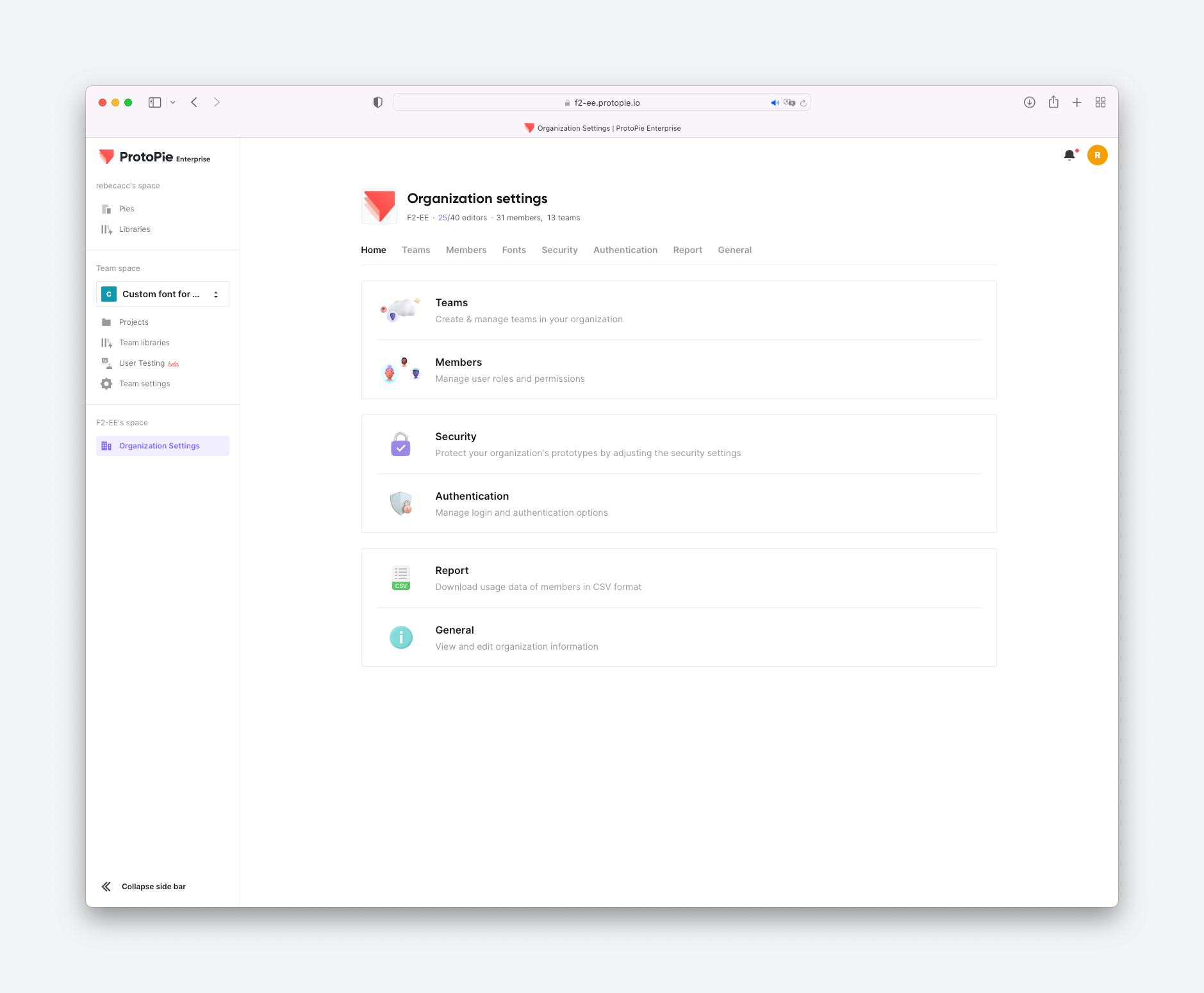
组织设置中的主要功能:
在组织设置中管理团队
在ProtoPie 企业环境中,你可以在一个环境中创建和管理多个团队。在组织设置中,导航到“团队”,可以访问ProtoPie 企业环境中所有团队。
在这个部分,可以获取有关每个团队的基本信息,包括团队名称、对应的所有者和管理员,以及每个团队中的成员数量。
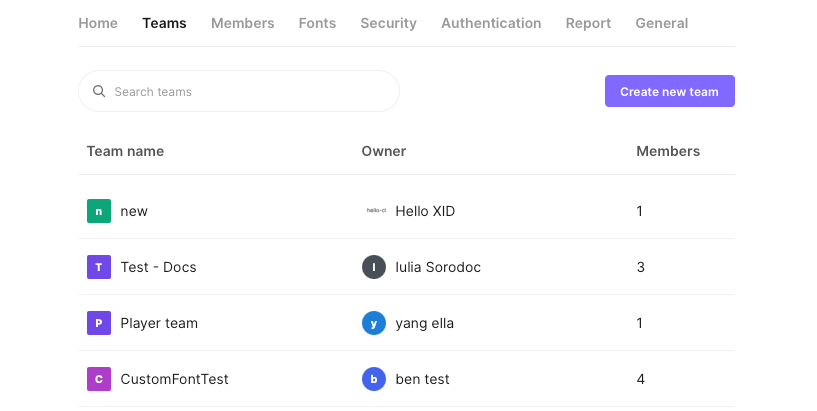
创建新团队
按照以下步骤在您的企业环境中创建新团队:
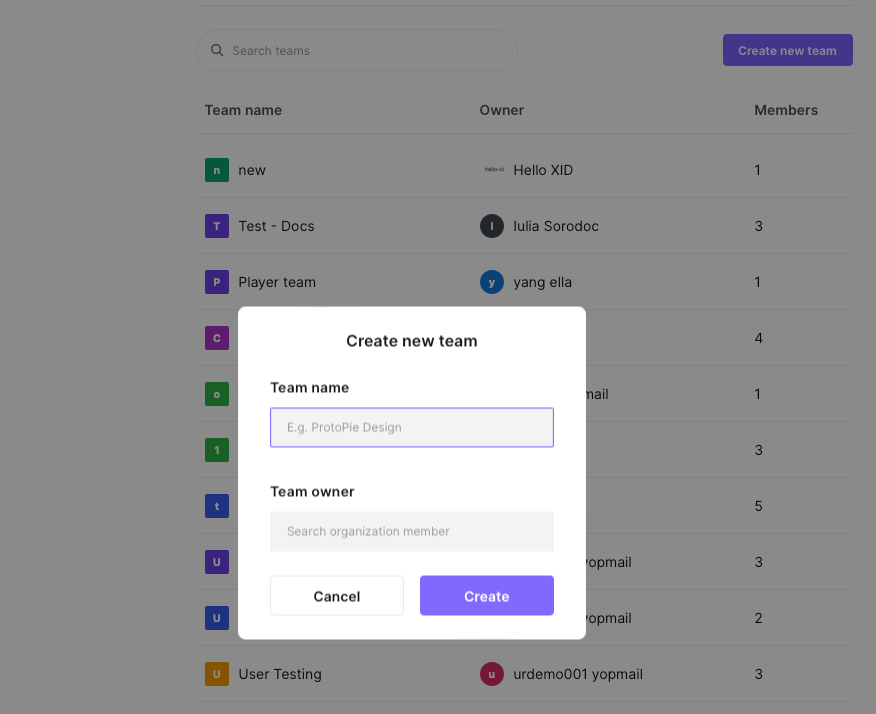
团队信息
要获取有关特定团队的更多详细信息,只需点击列表中相应的团队名称。你将找到有关其成员和设置的概览。这包括有关团队编辑者和观众的数量及其对应的状态(活动或待定)。此外你可以删除团队并根据需要调整团队成员的角色,以确保正确的访问级别和权限。
尽管每个团队都由一个团队所有者领导,但也可以有一个或多个团队管理员协助管理团队活动和设置。
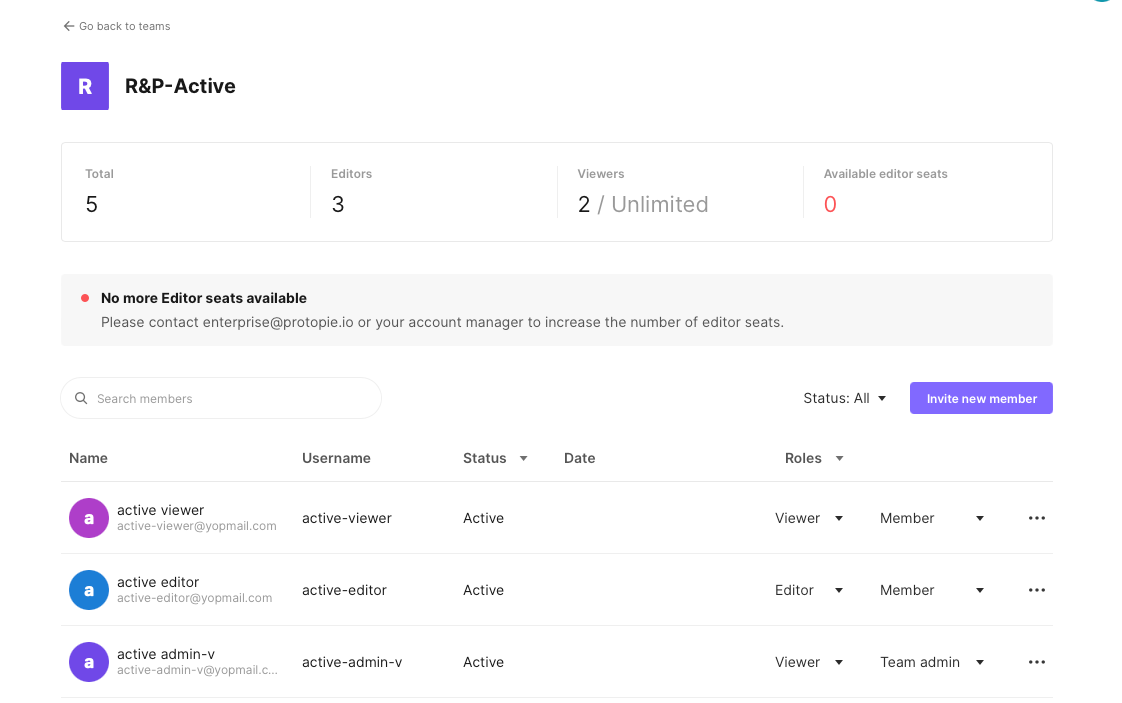
在组织设置中管理成员
在“成员”部分,你可以查看已加入的ProtoPie Enterprise 环境的编辑者和查看者。还可以查看已用编辑者席位和可用编辑者席位的数量。
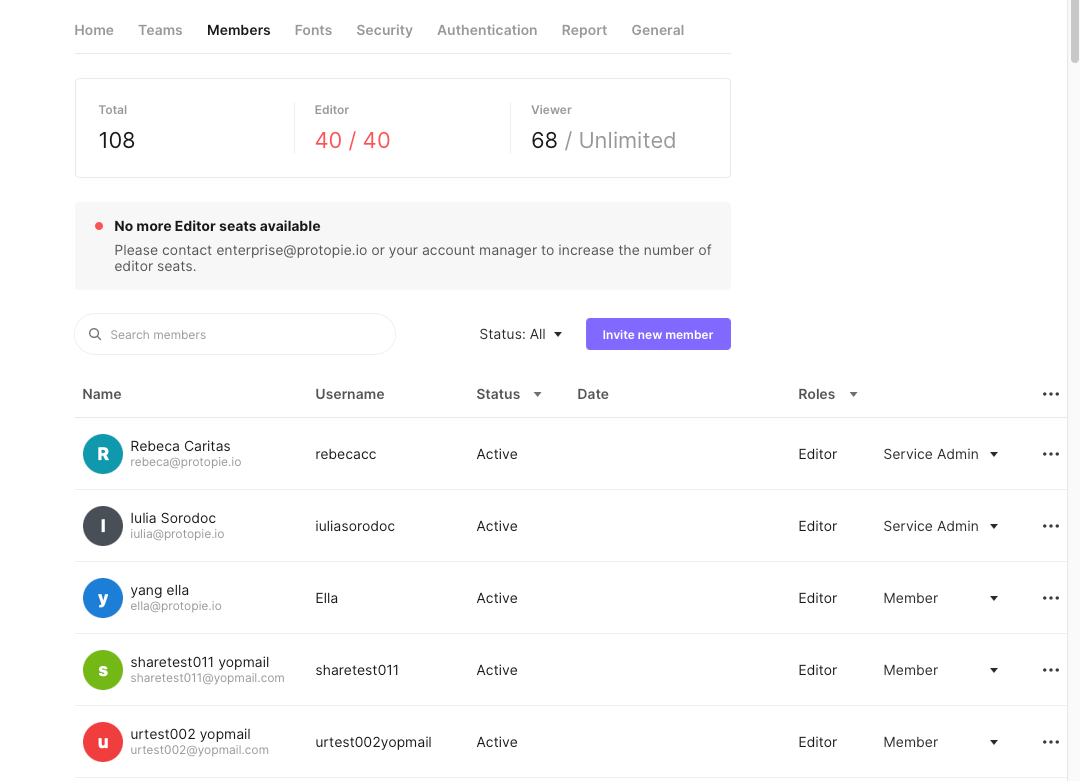
在这个部分,可以管理所有成员,不论他们被分配到哪个团队。可以查看每个成员的状态,无论是已经激活的、被停用的还是待定。此外,你还可以查看并调整他们在组织内的角色。
两种角色:编辑者和查看者。关于编辑者和查看者的更多信息,请了解更多。
邀请新成员
成员状态
您可以根据成员的状态进行概览。
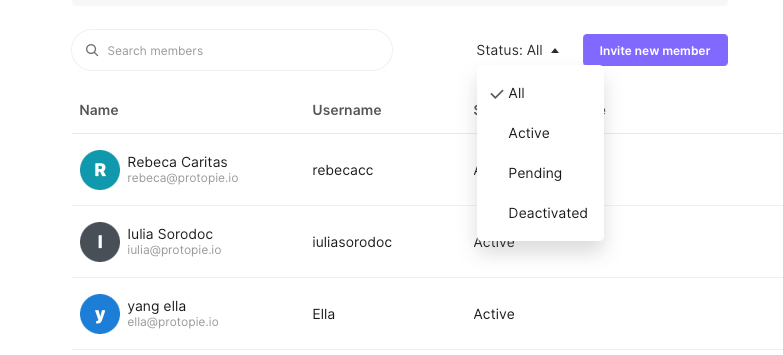
活动:活动成员是那些已经创建了账户并成为企业环境下的成员。点击一个成员,你可以获取更多详细信息,包括他们所在的团队(如果有的话),或者他们最后一次使用ProtoPie的日期。
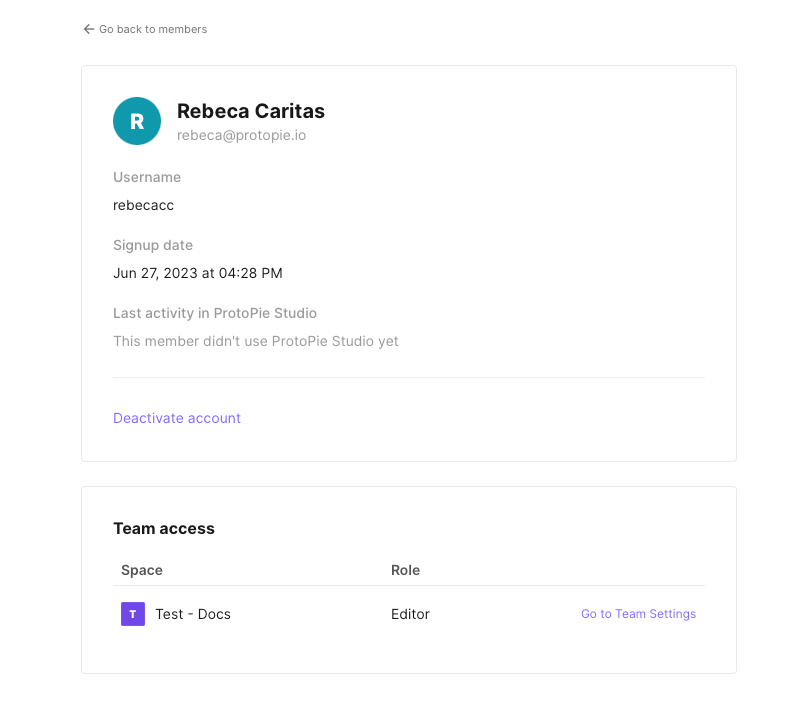
被停用:通过选择被停用状态的成员,可以查看哪些成员不再访问企业环境。要允许被停用的成员再次访问企业环境,需要重新激活他们。
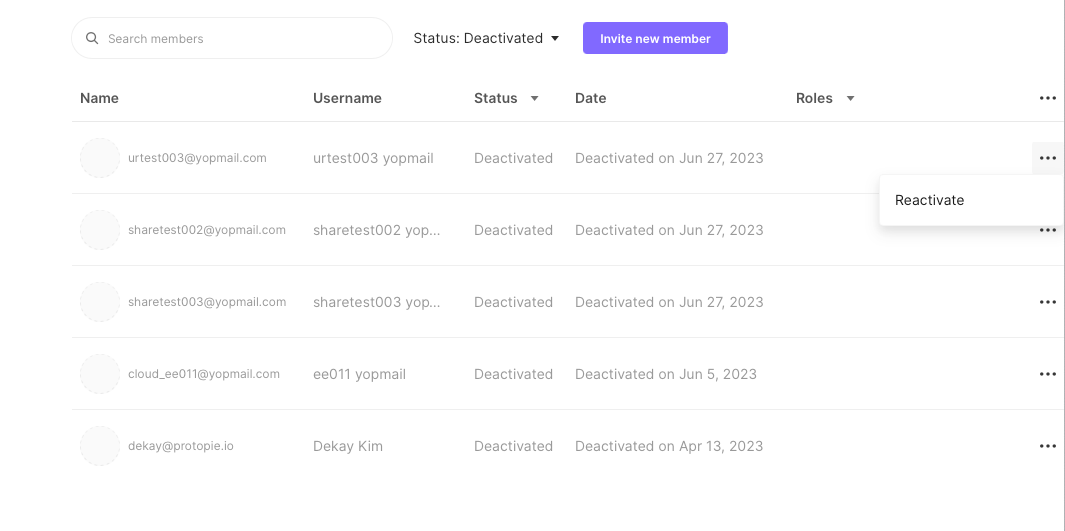
待定:这个筛选显示已被邀请到企业环境的成员,但尚未创建他们的企业账户。待定成员不能使用企业访问,除非他们通过收到的邀请链接进行注册。
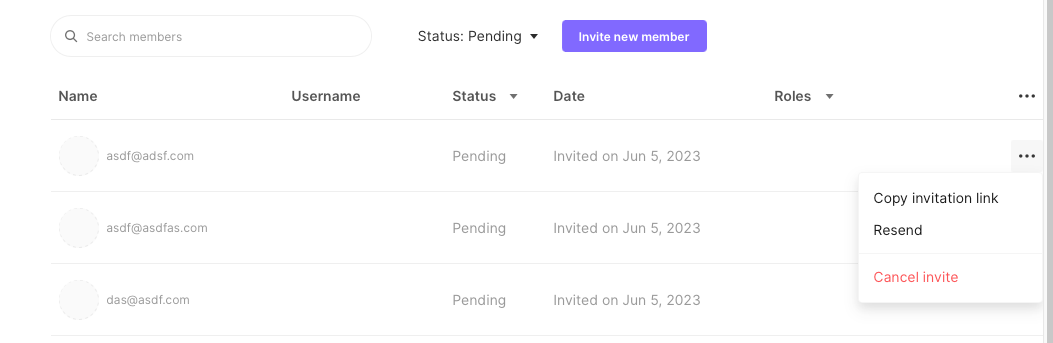
对于每个待定成员,菜单旁边有三个选项:
分配Service Admin权限
在ProtoPie 企业环境中,可以指派多个Service Admin。但至少需要一个管理员。如果你想将其他人指定为Service Admin,并且你目前是管理员本人,可以通过调整他们的成员类型来进行更改。
要将某人的成员类型更改为Service Admin,请按照以下步骤操作:
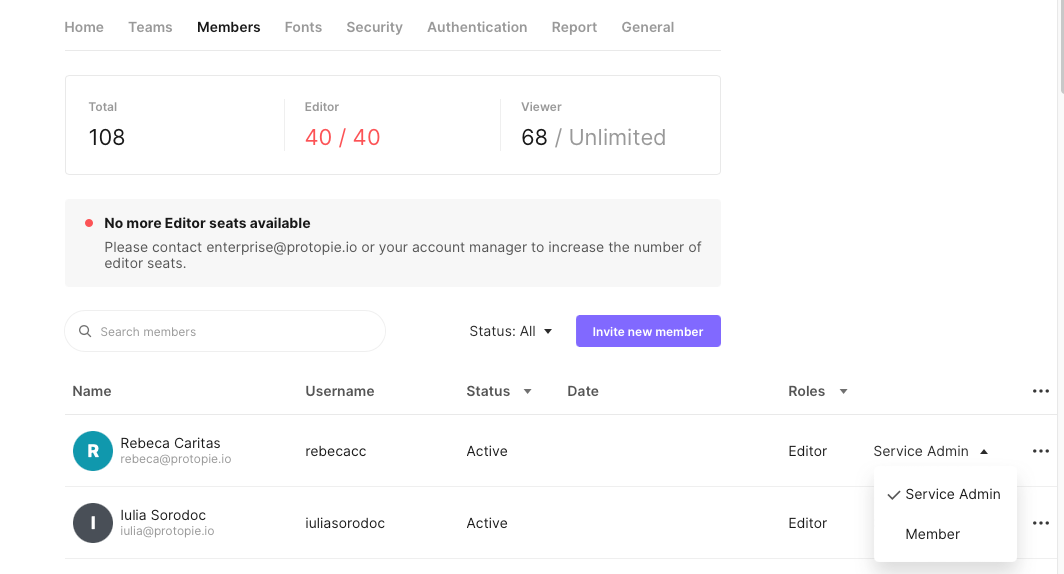
在组织设置中管理字体
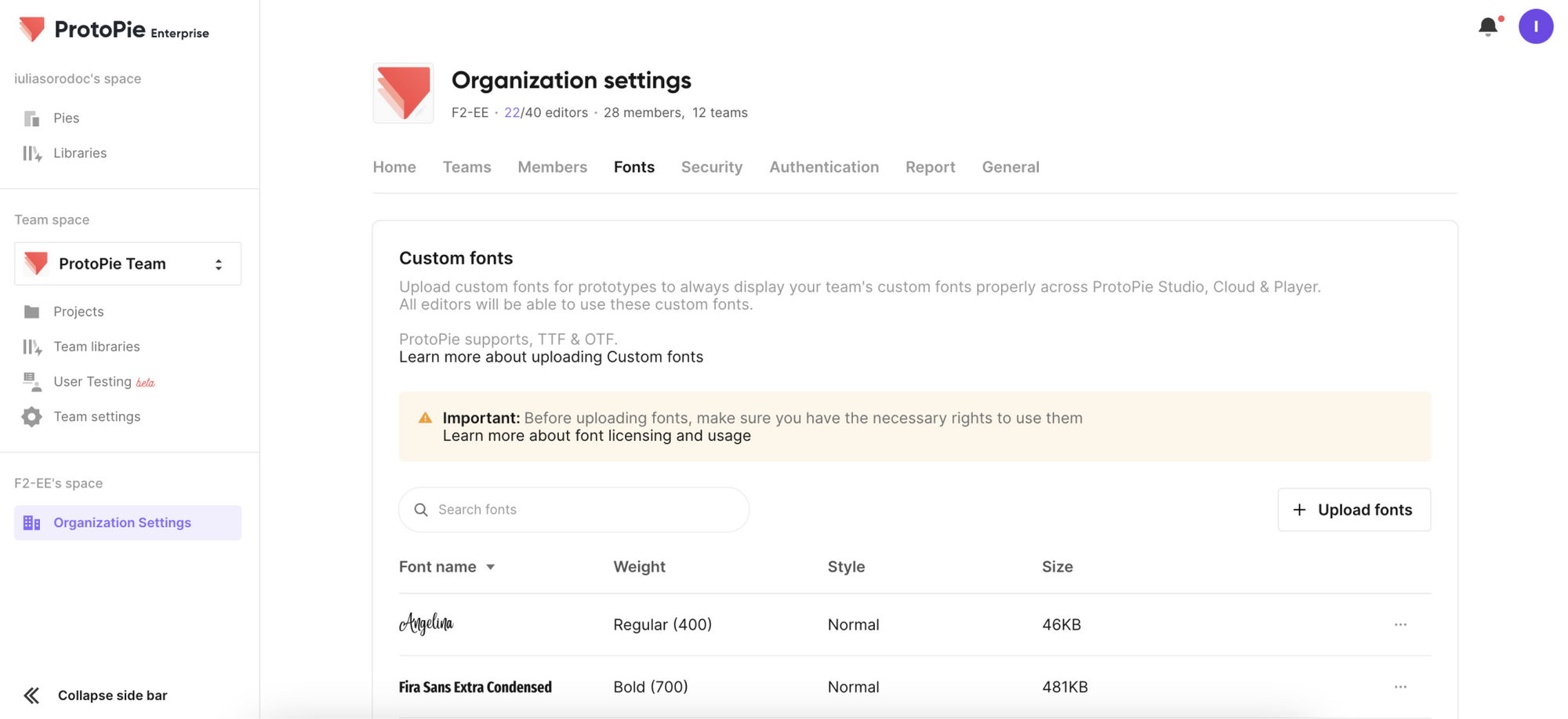
将自定义字体上传至ProtoPie Cloud
要将定制字体上传至ProtoPie Cloud,并让团队成员可用,请按照以下步骤操作。我们支持TTF和OTF等字体文件格式。
进入组织空间中的“组织设置”。
导航到“字体”部分。
点击“上传字体”按钮以打开“上传字体”对话框。
通过将字体文件拖放到对话框中或点击“上传文件”来添加字体文件。
选择的字体将列出供上传。
字体名称、字重和样式字段将根据字体文件中的信息自动填充。
要添加更多字体,请点击对话框左下角的“添加更多字体”选项。
如果需要,可以通过使用每个上传的字体旁边的删除图标从上传列表中删除字体。
点击“下一步”按钮。
仔细查阅并同意ProtoPie的服务条款和隐私政策。
最后,点击“同意并上传”按钮以将字体添加到字体列表中。
重要提示:在添加新字体之前,必须验证您的组织拥有使用和分发正在上传的自定义字体的合法权利。ProtoPie对字体许可证及其使用不负任何责任。
从ProtoPie Cloud中删除自定义字体
作为Service Admin,你可以从字体列表中删除自定义字体,具体步骤如下:
在组织设置中管理安全性
限制对原型的公共访问
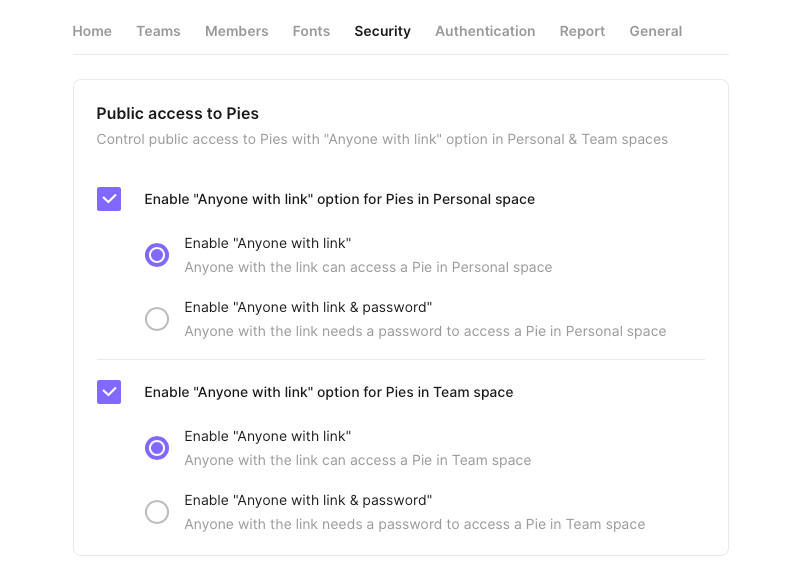
“公共访问原型”部分提供了同时控制所有编辑者对原型的公共访问的能力。
默认情况下,这些选项已启用,允许编辑者将他们的原型与任何拥有链接的人分享。但是,如果您希望在ProtoPie Enterprise环境内严格控制您的原型,您可以禁用此选项以限制访问。
配置会话持续时间和不活动超时
在“会话”部分,你可以调整所有被邀请成员的会话持续时间。一旦会话持续时间过期,成员将被自动登出。
此外,你可以定义会话不活动超时时间,在成员长时间不活动后将其登出。该功能可以确保在指定的不活动时间后自动登出不活动的成员,从而确保最佳的安全性。
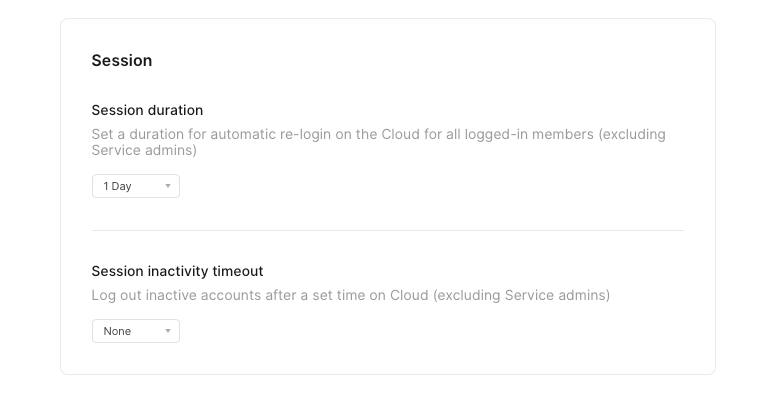
配置帐户管理
作为安全措施的一部分,成员可以删除自己的帐户,也可以将此选项限制为仅限Service Admin。
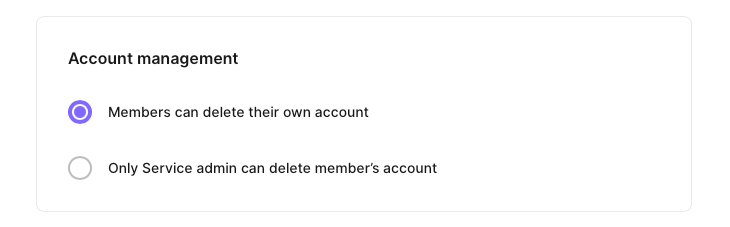
管理认证
在认证部分,你可以访问认证设置并管理用户注册方法。
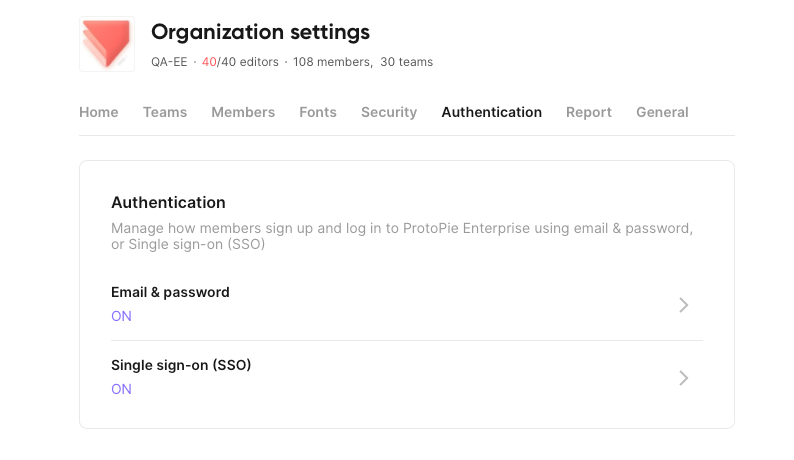
在这个部分,你有权授权企业环境下的成员仅通过电子邮件和密码或者仅通过SSO(单点登录)进行注册和登录。
在“电子邮件和密码”,你也可以选择仅授权新成员在接到Service Admin 邀请后才能加入企业环境。或者,选择允许没有邀请或需要电子邮件验证的成员进行注册,从而允许团队所有者和/或团队管理员直接邀请新成员。这使他们能够独立管理团队成员,不必依赖于Service Admin 来处理每一次新成员的加入。
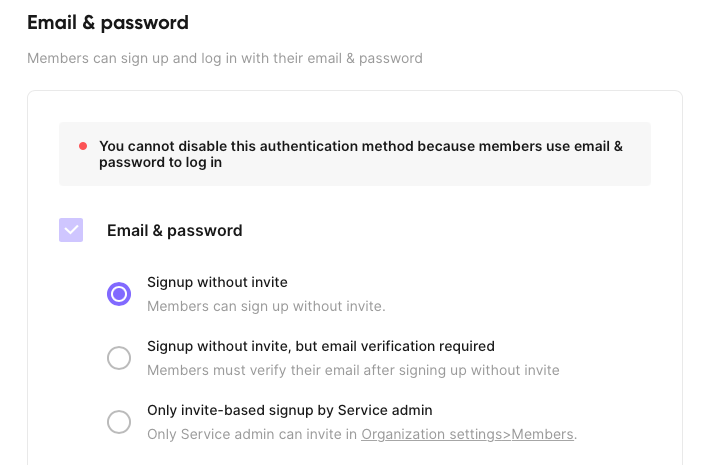
此外,你可以选择限制邀请成员在注册时所允许使用的电子邮件域。
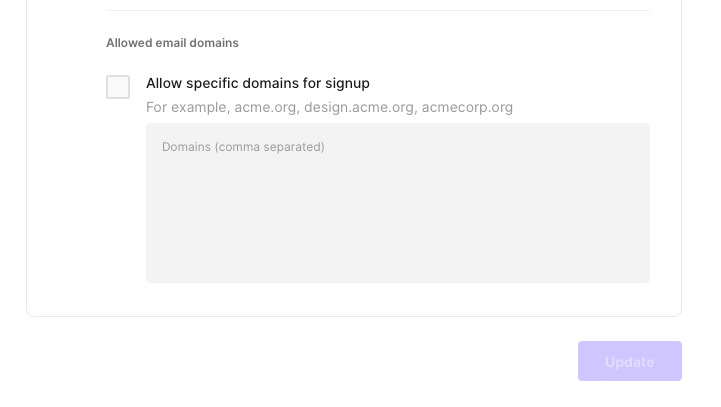
配置单点登录(SSO)
如果你希望使用SSO进行认证,可以在“单点登录(SSO)”部分启用SAML或OIDC。这允许用户使用他们现有的SSO凭据登录到ProtoPie 企业版,提供一个无缝和集成的登录体验。请了解更多关于如何为企业环境配置SSO。
访问组织设置中的报告
在报告部分,可以以CSV格式导出成员数据。包括有关他们账户的信息,如电子邮件地址和角色,以及有关他们活动的见解,如账户创建日期、最后登录日期和邀请日期。
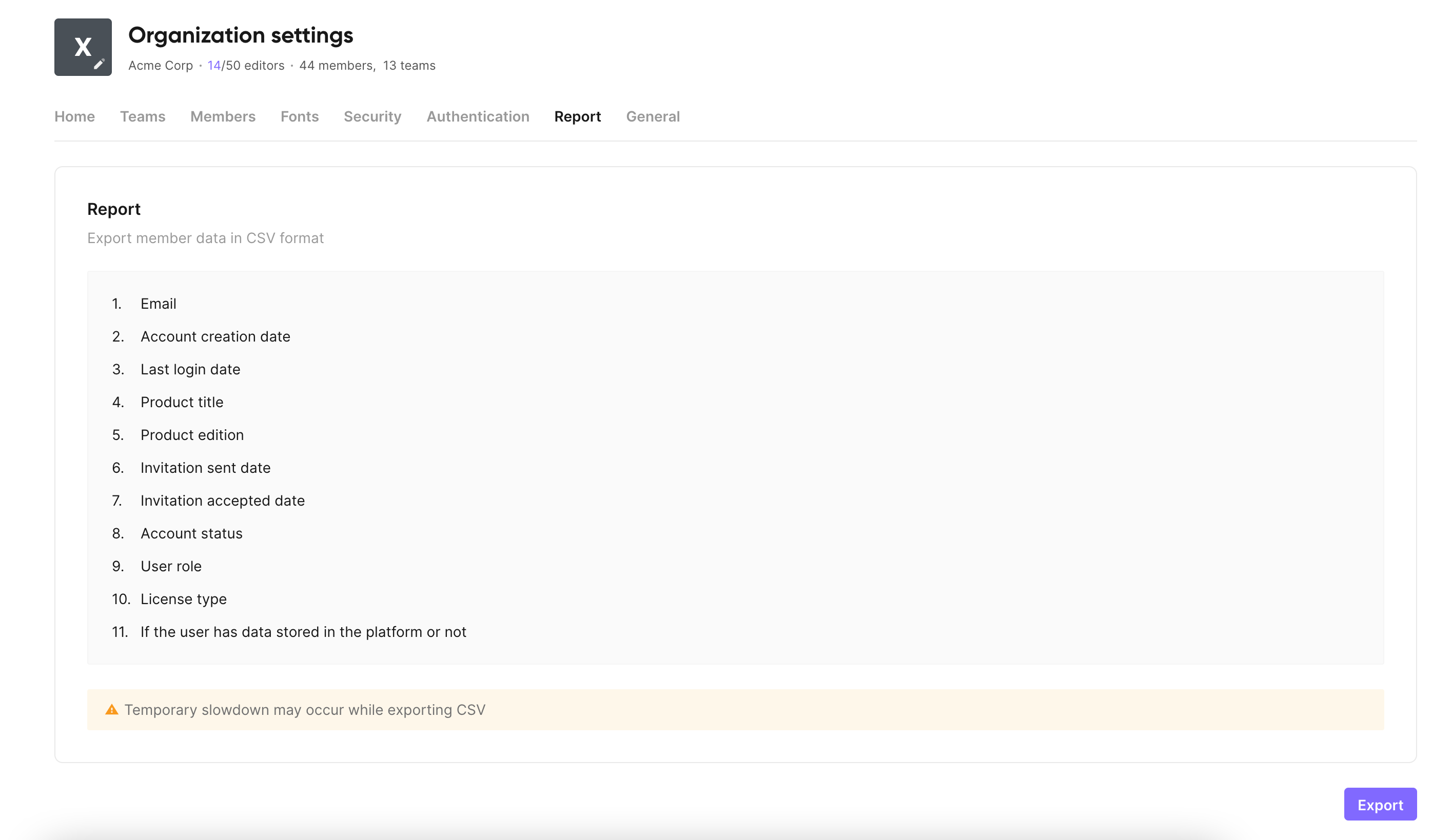
管理组织的常规信息
在“常规”选项,可以查看和编辑组织的信息,比如企业环境的名称和logo。
此外,如果需要,你可以提供服务管理员的联系方式,以便为寻求权限、组织设置的变更和其他任务。
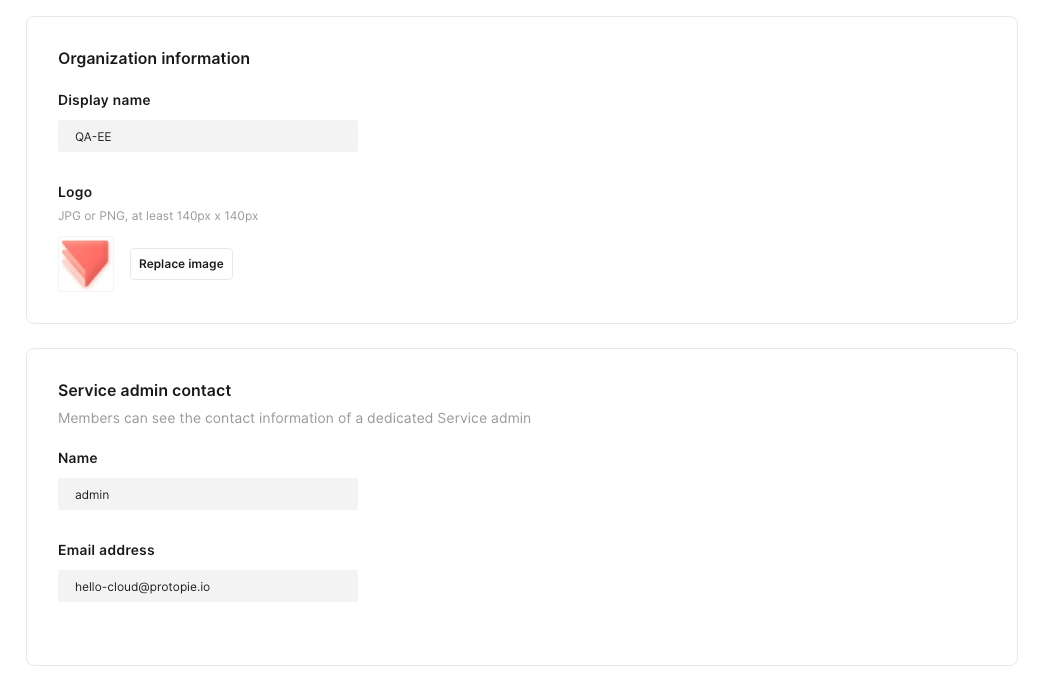
你还将找到有关ProtoPie 企业许可证的信息,包括到期日期和组织当前使用的应用程序版本。你还将找到有关ProtoPie 企业许可证的信息,包括到期日期和组织当前使用的应用程序版本。

京ICP备09015132号-996 | 网络文化经营许可证京网文[2017]4225-497号 | 违法和不良信息举报电话:4006561155
© Copyright 2000-2025 北京哲想软件有限公司版权所有 | 地址:北京市海淀区西三环北路50号豪柏大厦C2座11层1105室